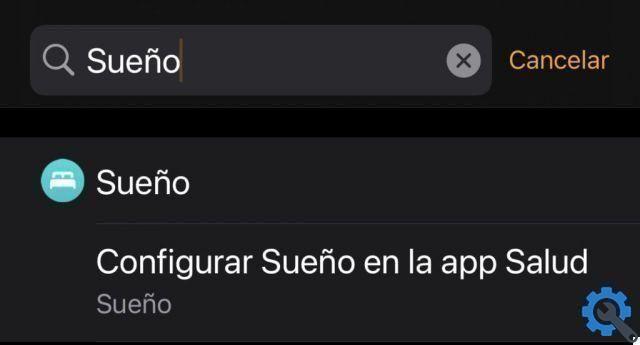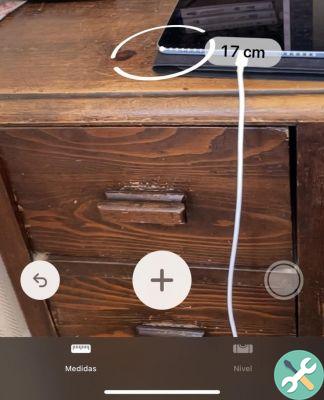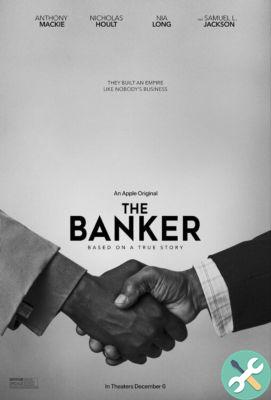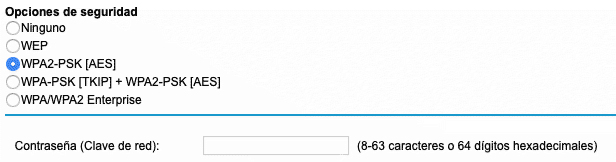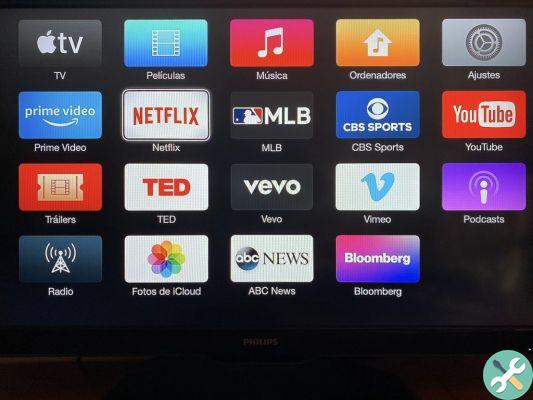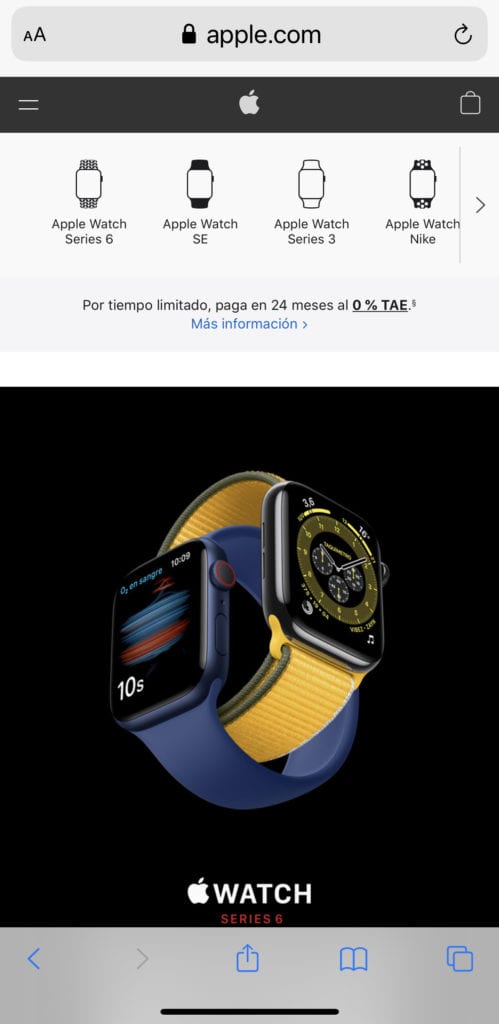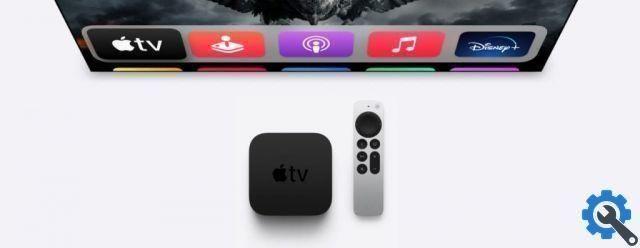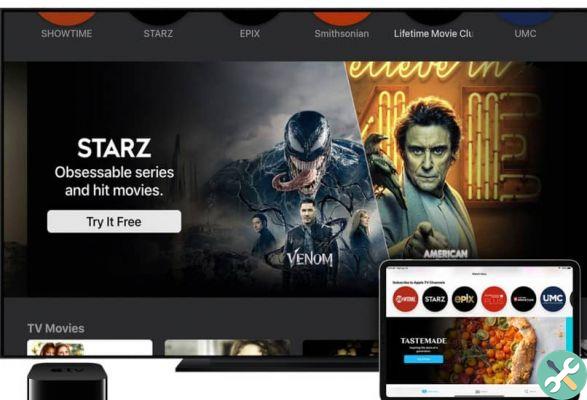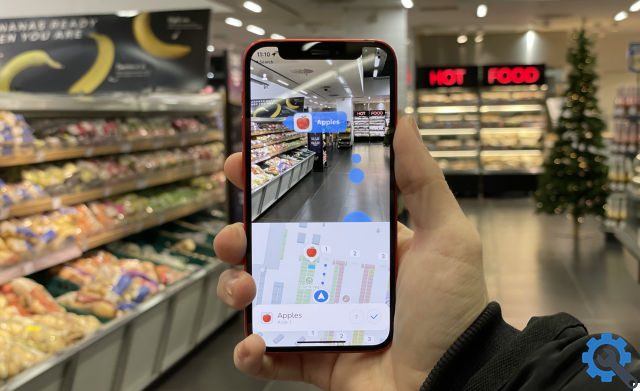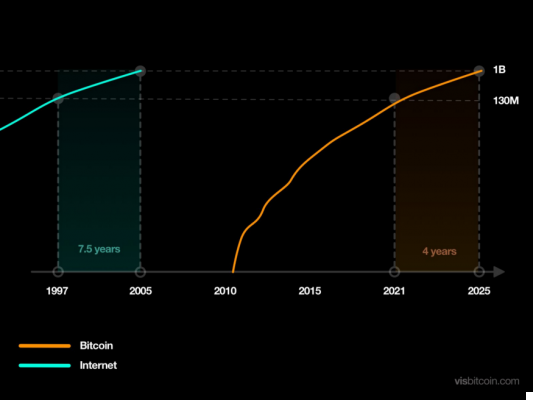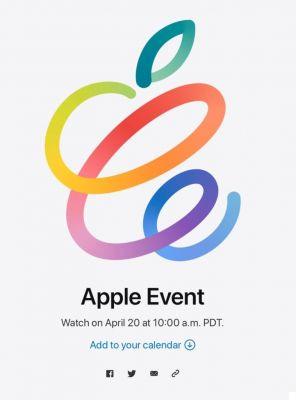Big Sur está conosco há muito tempo, e você já deve ter se acostumado com o novo redesenho, embora existam coisas mais difíceis de especular do que outras.
Seja como for, decisões de design questionáveis à parte, a verdade que Big Sur é é uma versão do sistema operacional que vem carregada de novos recursos e capacidades no mais puro estilo Apple - ou seja, alguns óbvios e outros enterrados nos pequenos detalhes que fazem com que o sistema continue surpreendendo meses após o uso.
Se você é daqueles que quer saber tudo e se divertir aprendendo novos truques, aqui estão alguns que podem ter escapado do seu radar.
Otimize a carga do seu MacBook
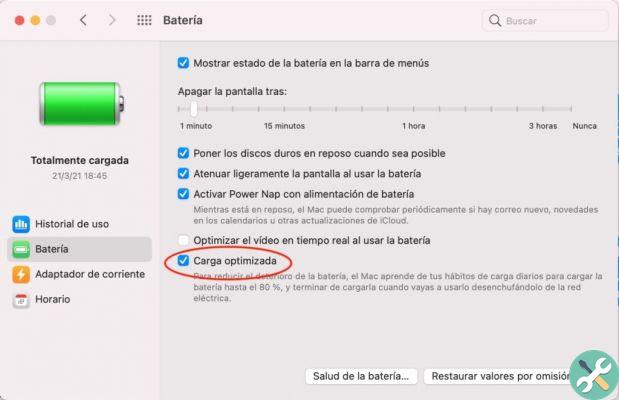
Os usuários de MacBook provavelmente já sabem que não é recomendado sempre carregar a bateria em 100%. É melhor carregá-lo até 80% para prolongar a vida útil da bateria. Aqui falamos sobre como carregar a bateria.
Mas quem quer gastar o tempo verificando o nível da bateria quando o MacBook está conectado e você está trabalhando? A resposta é nenhuma ». É por isso que a Apple adicionou um novo recurso no Big Sur chamado "Carregamento otimizado" da bateria.
Esta opção monitora quando você conecta e desconecta seu MacBook e analisa esses dados para ajustar a carga da bateria, de modo que, quando você desconectar, a bateria esteja totalmente carregada. Ao marcar esta caixa, você verá a mensagem “Not Charging” de tempos em tempos, que será exibida quando o carregamento for interrompido para prolongar a vida útil da bateria.
Monitorar senha de leitura
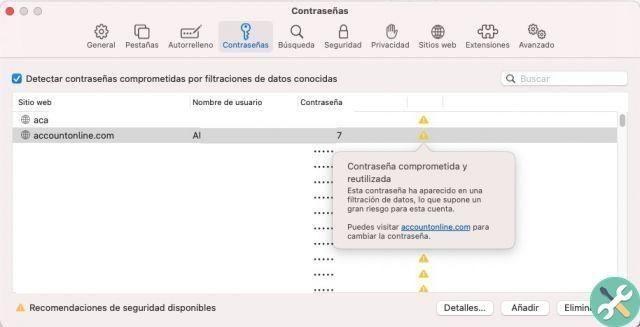
A cada dois a três você vê notícias sobre como milhares de contas e senhas foram roubadas que agora circulam no submundo da internet e que esperamos que nunca aconteça podem posicioná-lo como sujeito de roubo de identidade, compras que você não fez ou que acessar suas contas e locais protegidos.
Para não precisar pesquisar um a um todos os sites que viram as contas e senhas de seus usuários comprometidos, o Safari tem um novo recurso que informa se uma conta que você criou estava no pacote vazado.
Nas preferências do Safari, visite a seção "Senhas" e procure a caixa "Detectar senhas comprometidas devido a perda de dados conhecida" marcada.
Se você usar a sincronização de chaves do iCloud no Safari, esse recurso usará técnicas criptográficas para verificar se suas senhas vazaram e, se você não tiver sorte, o Safari o aconselhará a criar uma nova senha.
Aqui falamos sobre como personalizar o Safari e neste outro artigo damos mais dicas para personalizar o Safari.
Corrija suas conversas
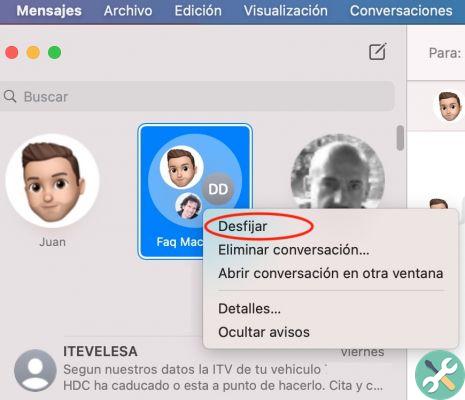
Embora vivamos em um mundo dominado por redes sociais como WhatsApp e Telegram, o aplicativo Mensagens presente no macOS e iOS é excelente para se comunicar com outros usuários que possuem dispositivos Apple.
Embora a maioria o tenha associado a mensagens SMS indesejadas de operadoras, seguradoras, etc. ou notar que tal número de telefone deixou você em uma ligação sem mensagem, a verdade é que está entre os serviços de mensagens mais seguros do mercado, com mensagens criptografadas ponto a ponto.
Para que as conversas que você tem lá não afundem nas mensagens de texto que já mencionamos, você pode organizá-las no topo, para que você sempre as tenha à vista.
Para bloquear uma conversa da lista, clique com o botão direito do mouse (ou mantenha pressionada a tecla Ctrl enquanto clica normalmente) e selecione Adicionar. Se você já reparou e não quer que seja, selecione "Remover".
Aqui está um truque de Messing pouco conhecido
Adicionar links ao Centro de Controle
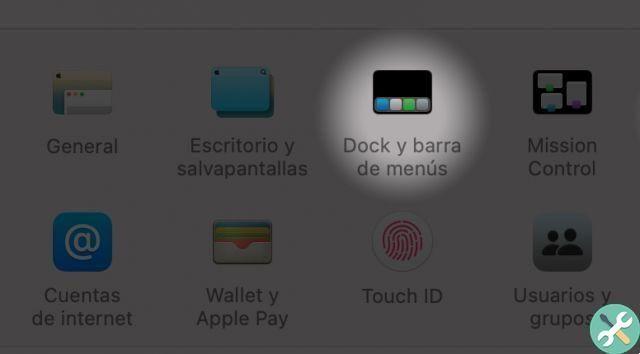
Supondo que nos últimos meses você tenha se acostumado com a reorganização das funções da barra de controle (você sabe, clicar na data e hora são exibidas notificações e widgets, enquanto clicar no novo ícone dos dois interruptores exibe os controles para WiFi, Bluetooth, etc.) você verá que funciona da mesma maneira que o iOS: se você o invocar, uma série de controles aparecem para coisas como brilho, som, Wi-Fi, etc.
Dica: Se você está cansado de ter que visitar esse painel e quer acessar qualquer controle diretamente, clique em seu ícone e segure para poder movê-lo diretamente para a barra de controle.
Ainda mais obscura é a maneira como você personaliza os elementos e opções no Centro de Controle. Não há botão Editar no próprio painel, portanto, se você quiser personalizá-lo, vá para Preferências do Sistema e selecione o painel "Dock and Menubar".
As opções do painel estão atualmente limitadas a Wi-Fi, Bluetooth, Airdrop, Não perturbe, Brilho do teclado, Espelhamento de tela, Tela, Áudio e Em Execução. No entanto, se você rolar para baixo, verá que pode adicionar mais três tipos:
- Atalhos de acessibilidade: (habilitar recursos de acessibilidade como VoiceOver, inverter cores, etc.)
- Bateria: Mostra a porcentagem de bateria restante no MacBook. Se você clicar no ícone, verá informações sobre a fonte de energia, os aplicativos que consomem muito e a opção de abrir o painel Bateria nas Preferências do Sistema.
- Troca rápida de usuário- Permite que você altere o usuário que está conectado ao seu Mac.
Elimine o som de inicialização do seu Mac
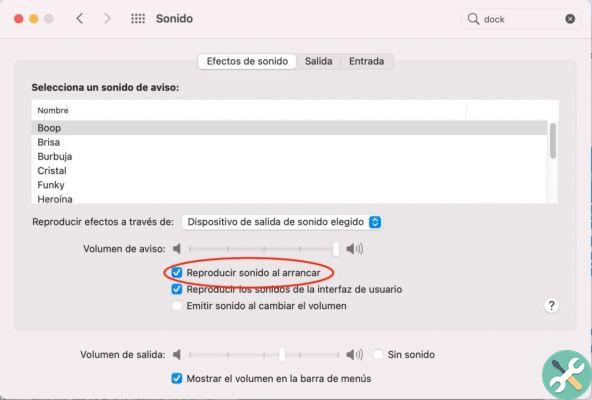
Com o lançamento do Big Sur, o som clássico de inicialização do Mac está de volta que os usuários de longa data da Apple guardaram em seus corações porque o ouvem há décadas. Mas em outras circunstâncias pode ser inconveniente ou desnecessário, dependendo do tipo de usuário.
Felizmente, a Apple incorporou uma maneira de desativar o som de inicialização do sistema nas Preferências do Sistema. Visite o painel Som e desmarque a caixa "Reproduzir som na inicialização".
A partir de então, o Mac inicializará silenciosamente, sem que ninguém saiba que tipo de computador você possui. Exceto que todos podem ver a maçã na parte de trás da tela, é claro.
Sombreie seu papel de parede
Você passa o dia olhando para o seu Mac, por isso é importante torná-lo o mais confortável possível. É quase impossível agora que você não tenha ouvido falar que pode alterar o esquema de cores do seu Mac de Claro para Escuro.
Caso você tenha se pego em órbita ao redor de Marte, deixamos duas capturas de tela da mesma janela usando a Luz e a Escuridão.
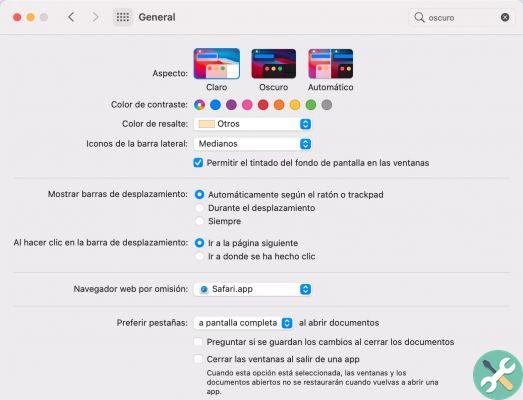 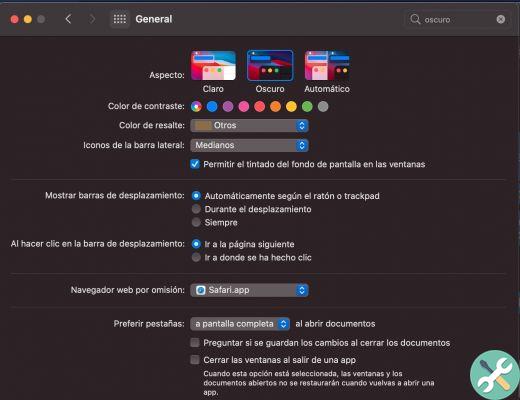 |
Mas você ainda pode adicionar outra configuração para tornar sua visão menos cansada.
Dentro do painel Geral em Preferências do Sistema, você tem a seção Aparência na parte superior da janela, onde você verá uma configuração chamada "Permitir coloração de fundo no Windows".
 |
 |
 |
 |
Se você selecionar o modo Light Appearance, use uma tonalidade branca ou cinza nas janelas. Se você selecionar o esquema de cores Escuro, notará Menos, porque as janelas mudam entre um preto escuro e um preto sólido.
Ouça as teclas enquanto você digita
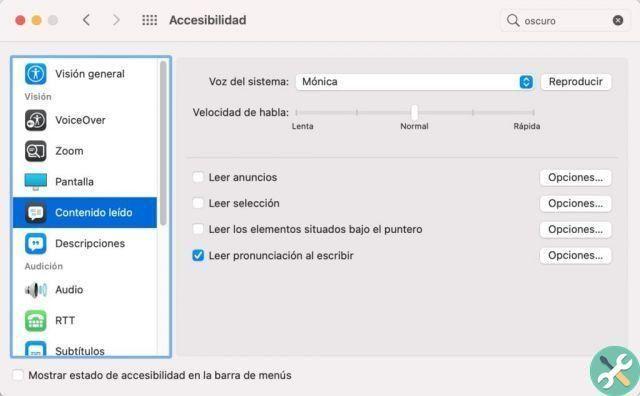
No macOS Big Sur, as configurações de fala no painel de preferências do sistema de acessibilidade foram renomeadas para "Ler conteúdo". Mas as novidades não param por aí.
Há também uma função que permite ouvir as teclas pressionadas (ler a pronúncia enquanto você digita). Por exemplo, se você digitar a letra "A", seu Mac dirá "A". Conforme você digita, o Mac dirá as teclas que você pressionar e quando você pressionar a barra de espaço ou o retorno de carro, o Mac dirá a palavra que você completou.
De qualquer forma, se você digitar rapidamente, o Mac se torna uma metralhadora tentando acompanhar. Essa opção de acessibilidade funciona bem em aplicativos como Notes, Pages, etc. mas por exemplo escrevendo este artigo (WordPress, Safari) eu não estava lendo nada. Mas pode ser útil se você tiver problemas de visão.
Veja o que uma página do Safari tem sem clicar
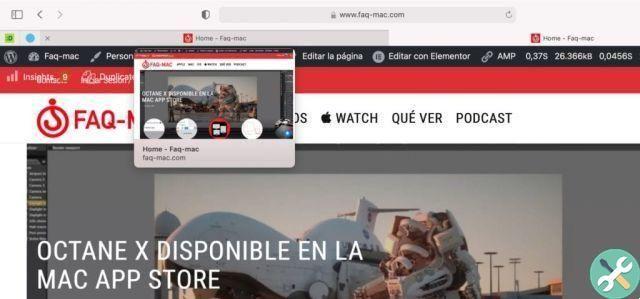
Todos nós temos um número enorme (provavelmente demais) de guias abertas no Safari. Se acima de muitos são do mesmo site, depois de alguns minutos podemos ter problemas para lembrar qual estamos procurando, o que nos desperdiça muito tempo.
Felizmente para nós, acumuladores de cartão, o novo recurso Safari 14 funcionou para nós. Se você passar o mouse sobre uma guia, uma miniatura da página aparecerá para que você possa ver o que ela contém sem precisar clicar e ativá-la.
Neste artigo, explicamos como desativar a visualização do Safari.
Como os discos rígidos aparecem no sistema
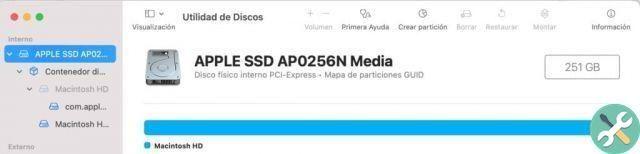
Quando o macOS Catalina chegou, dois volumes de armazenamento apareceram de repente no Mac, um chamado Macintosh HD e outro chamado Macintosh HD - Data. Esta é a implementação da Apple do volume somente leitura, onde Macintosh HD é um disco somente leitura e Macintosh HD - Dados é o que é usado para armazenar arquivos e dados do usuário.
No macOS Big Sur, a Apple atualizou o disco Macintosh HD para torná-lo um disco assinado pelo sistema, adicionando "proteções criptográficas" para manter a integridade do sistema operacional.
Ele também torna as atualizações do sistema mais seguras, confiáveis e permite que você restaure seu sistema operacional sem ter que reinstalar tudo completamente.
Embora não faça diferença para o usuário no dia a dia, se você usa software de outra empresa para fazer backups, certifique-se com o fabricante de que ele é compatível com o formato de sistema da Apple, pois se não for, eles podem estar copiando o programa. eles não são compatíveis com a inicialização a partir do disco, caso você precise deles.
Descubra como os aplicativos gerenciam seus dados
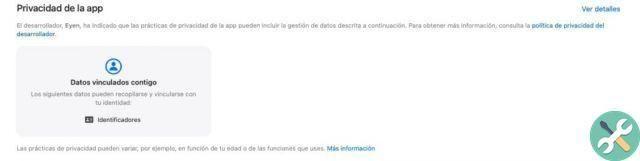
A Apple acredita que sua privacidade é uma prioridade e que os usuários devem poder controlar como, o que e quando seus dados são usados. O macOS está repleto de recursos para garantir que você saiba o que está acontecendo com seus dados e arquivos o tempo todo, e com o Big Sur 11.1, a Apple introduziu um novo que você pode não estar ciente.
Quando você navega na App Store, há uma nova seção na página de cada aplicativo chamada Privacy App. Essa seção indica se e que tipo de dados esse aplicativo específico pode coletar e enviar ao desenvolvedor.
Esta é uma boa informação que pode ajudá-lo a decidir se está interessado em comprar esse aplicativo ou não. A Apple tem uma explicação sobre o que os desenvolvedores não devem incluir na seção Privacidade do aplicativo. Apenas aplicativos que atendem a todos os critérios da Apple não precisam informar na seção Privacidade do aplicativo.
conclusão
Neste pequeno resumo de novidades e truques que Big Sur tem, tentamos pegar um pouco de tudo, mas você definitivamente está usando novos recursos que não existiam antes ou que foram melhorados (ou piorados) para torná-los úteis (ou inúteis).
Deixe-nos um comentário com o seu truque ou novidade favorita do Big Sur para que todos possamos aprender!





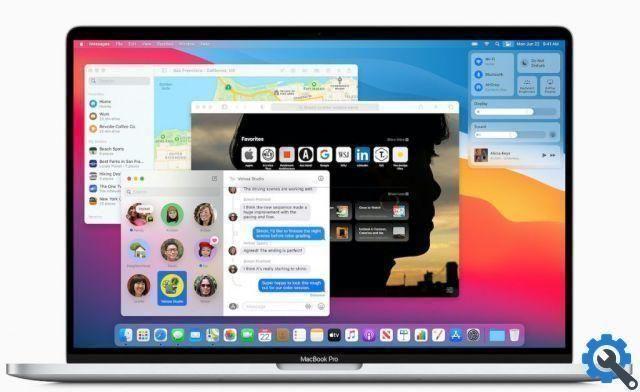
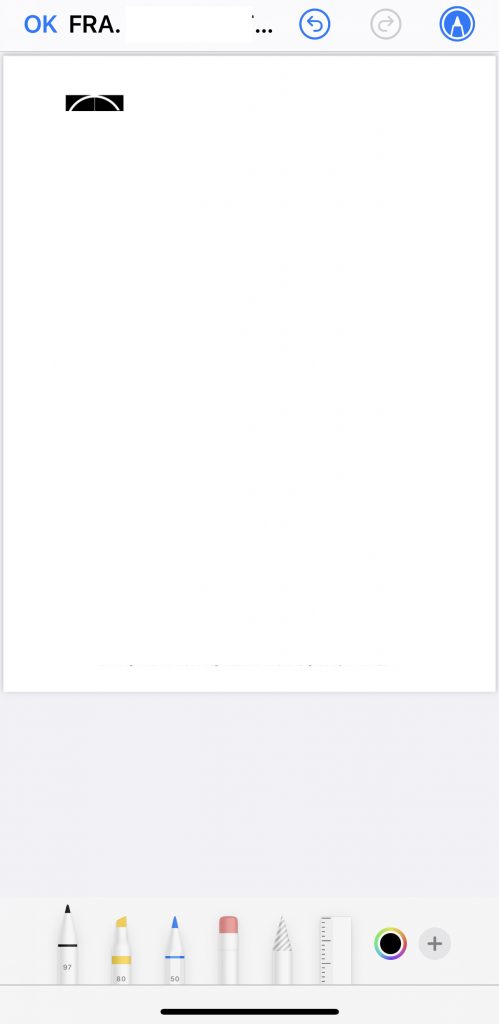


![Coisas que você não sabe sobre o iOS 15 [atualizado]](/images/posts/0eddbf33fbf8f7bac43d1cee73e01454-0.jpg)